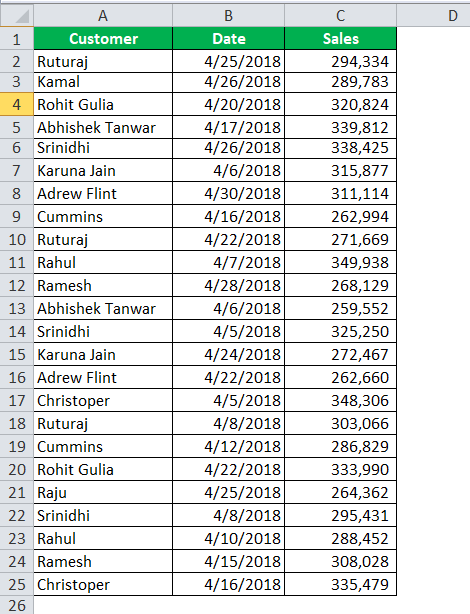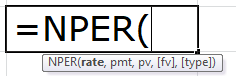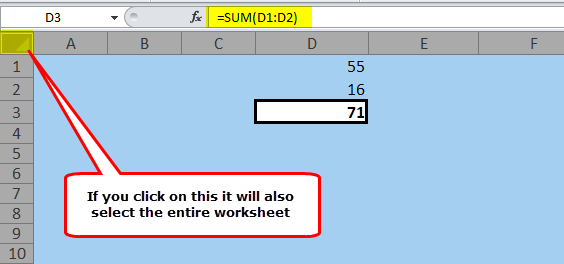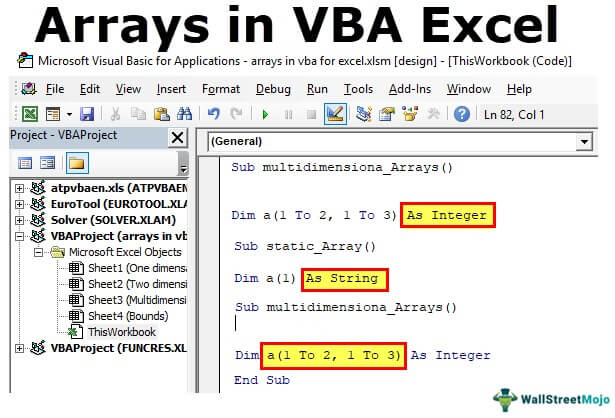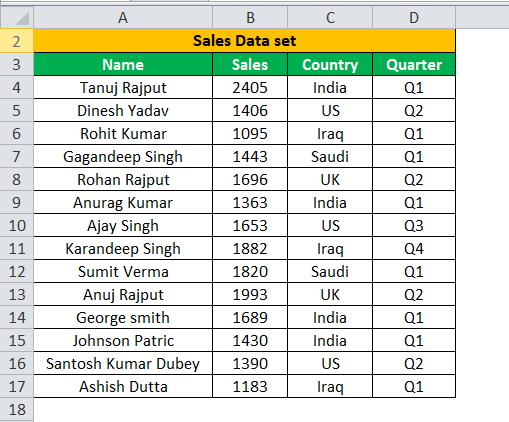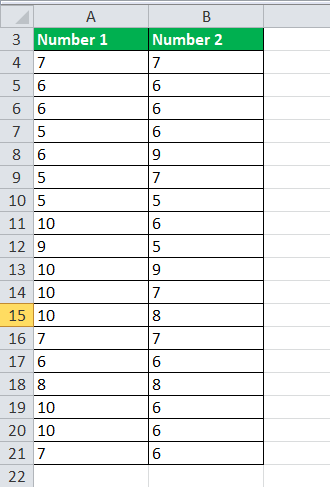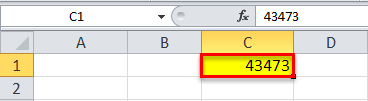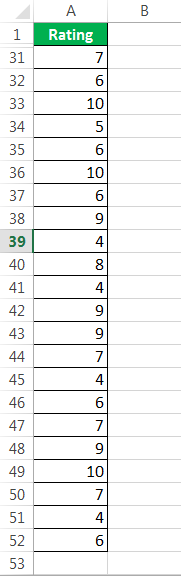
Bagaimana Cara Membuat Distribusi Frekuensi di Excel?
Distribusi frekuensi di Excel menghitung tingkat perubahan yang terjadi dari waktu ke waktu dalam data. Ada dua cara untuk mencari distribusi frekuensi. Pertama, kita perlu mengkategorikan data kita ke dalam kumpulan data. Kemudian, kita dapat menggunakan fungsi frekuensi rumus array, atau pada tab “Analisis Data”, kita dapat menggunakan alat “Histogram” untuk menghitung distribusi frekuensi. Ada dua metode:
- Distribusi Frekuensi di Excel menggunakan Rumus
- Distribusi Frekuensi di Excel menggunakan Tabel Pivot
#1 Buat Distribusi Frekuensi menggunakan Rumus Excel COUNTIF
Mari kita pelajari konsep ini dengan bantuan sebuah contoh. Sebuah perusahaan korporat melakukan tinjauan tahunan, dan setiap orang mendapat peringkat dari 10. Mereka melakukan penilaian total terhadap 50 karyawan.
Di bawah ini adalah data rating untuk 50 karyawan.
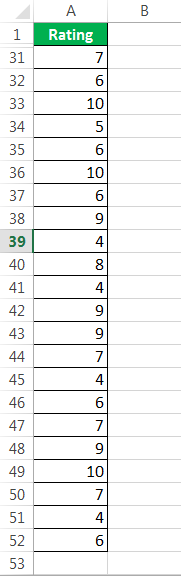
Berikut adalah langkah-langkah membuat distribusi frekuensi menggunakan fungsi COUNTIF:
- Kami perlu memeriksa berapa banyak orang yang mendapat peringkat dari 4 hingga 6, 6 hingga 8, dan 8 hingga 10. Kami tidak menerapkan Tabel Pivot. Sebaliknya, kami akan menggunakan fungsi COUNTIF untuk mendapatkan totalnya. Sebelumnya, kami membuat tingkat frekuensi seperti ini.
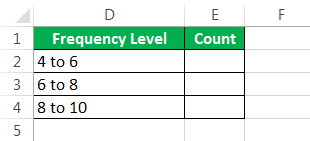
- Kami menerapkan fungsi COUNTIF untuk mendapatkan jumlah total. Misalnya, di sel E2, kami menyebutkan fungsi COUNTIF, yang menghitung semua angka dalam rentang A2 hingga A52 yang kurang dari atau sama dengan 6.
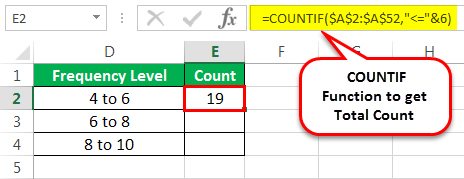
- Di sel E3, kami menggunakan fungsi COUNTIFS, yang menghitung angka jika angkanya lebih besar dari 6, tetapi kurang dari 8.
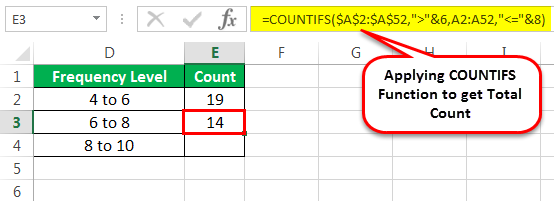
- Di sel E4, kami menggunakan fungsi COUNTIFS, yang menghitung angka jika angkanya lebih besar dari 8, tetapi kurang dari 10.
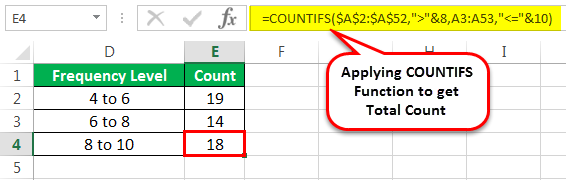
Kesimpulan: Kami memiliki hasil di sini: peringkat 19 karyawan antara 4 hingga 6, peringkat 14 karyawan antara 6 hingga 8, dan peringkat 18 karyawan antara 8 hingga 10.
Distribusi Frekuensi #2 di Excel menggunakan Tabel Pivot
Mari kita pelajari konsep ini dengan bantuan contoh.
Contoh 1
Izinkan kami menjelaskan kepada Anda contoh distribusi frekuensi di Excel. Kami memiliki data unit terjual dengan harga produk.
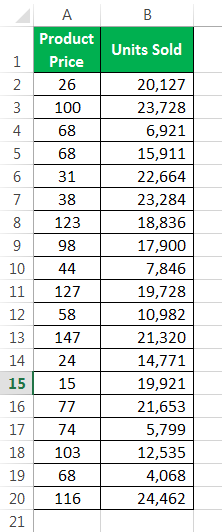
Di sini, kita perlu mengetahui berapa unit yang terjual antara 15 dan 30, berapa yang terjual antara 31 hingga 45, dan seterusnya.
- Langkah 1: Pertama-tama kita harus memilih data dan menerapkan Tabel Pivot.
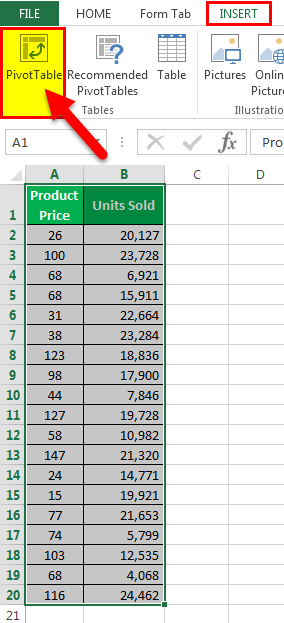
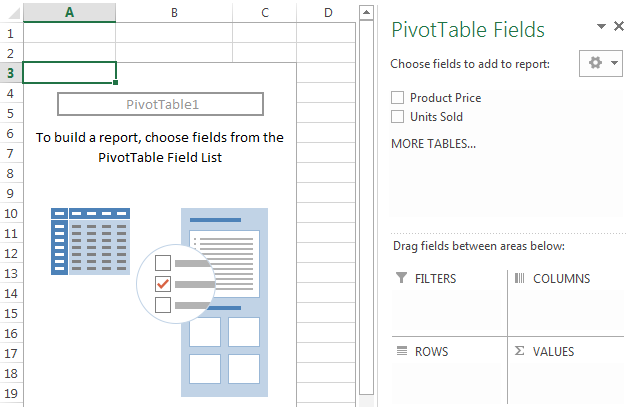
- Langkah 2: Kemudian, seret dan lepas judul “Harga Produk” ke “Baris” dan “Unit Terjual” ke “Nilai”.
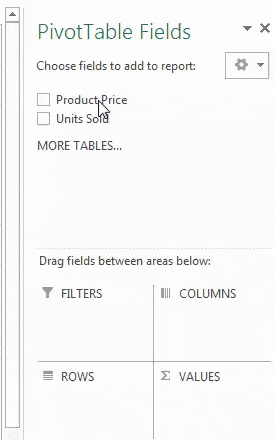
- Langkah 3: Sekarang, laporan ringkasan pivot seharusnya seperti ini.
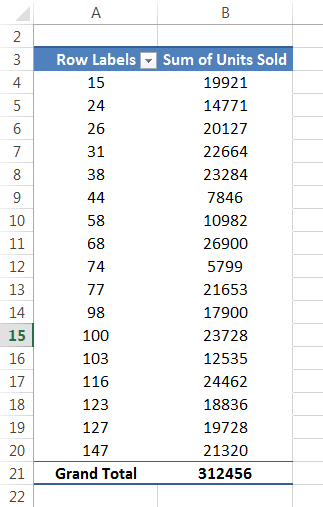
- Langkah 4: Klik kanan pada kolom “Product Price” dan pilih “Group.”
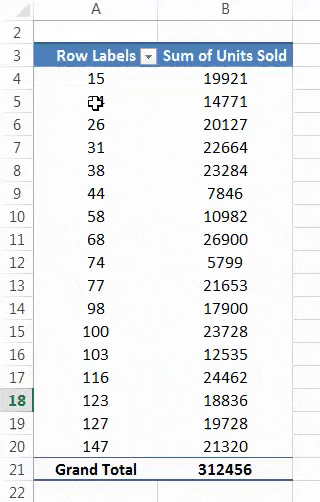
- Langkah 5: Setelah kita mengklik “Grup,” itu akan membuka kotak dialog di bawah ini.
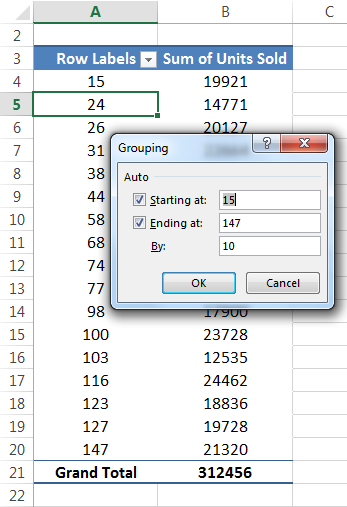
- Langkah 6: Pada kotak “Mulai dari”, kita harus menyebutkan 15, dan “Berakhir pada”, katakanlah 147, dan “Dengan” sebutkan 15 karena kita membuat frekuensi untuk setiap nilai ke-15. Jadi, ini adalah rentang frekuensi pertama kami.
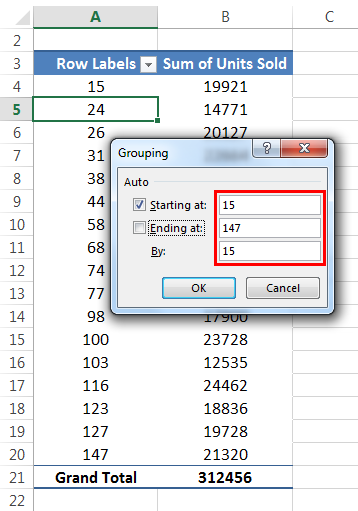
- Langkah 7: Klik pada “OK.” Pivot mengelompokkan nilai seperti 15 hingga 30, 31 hingga 45, 46 hingga 60, dll.
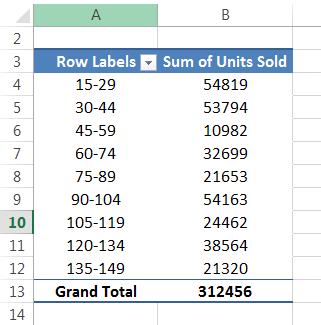
Kesimpulan: Sekarang, kita dapat menganalisis jumlah unit yang terjual paling banyak ketika harga berada di antara 15 hingga 29, yaitu 54819.
Ketika harga produk terjual antara 30 sampai 44 unit, kuantitasnya adalah 53794. Demikian pula, jumlah produk yang terjual paling sedikit ketika harganya antara 45 sampai 59, yaitu 10982.
Contoh #2
Survei tentang uang yang dihabiskan untuk alkohol berdasarkan kelompok umur. Kami memiliki data untuk berbagai kelompok umur dan uang yang dihabiskan setiap bulan. Kami perlu menentukan kelompok usia mana yang membelanjakan lebih banyak dari data ini.
Dalam data ini, umur terendah adalah 15, dan umur tertinggi adalah 72. Jadi, kita perlu mencari antara 15 sampai 30, 30 sampai 45, 45 sampai 60, dst.
Di bawah ini adalah datanya.
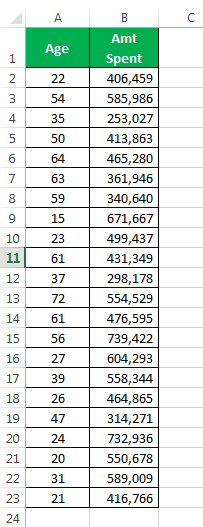
- Langkah 1: Kita harus menerapkan PivotTable ke data ini. Misalnya, di “Baris”, masukkan “Umur” dan “Jumlah yang Dibelanjakan” untuk “Nilai”.
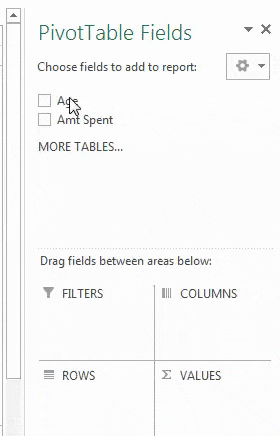
- Langkah 2: Sekarang, laporan ringkasan pivot seharusnya seperti ini.
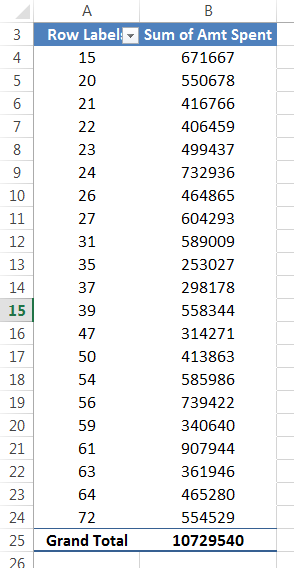
- Langkah 3: Klik kanan pada “Age” di tabel pivot dan pilih “Group.” Dalam “Mulai” sebutkan 15 dan “Berakhir pada” 72, dan “Dengan” sebutkan 15.
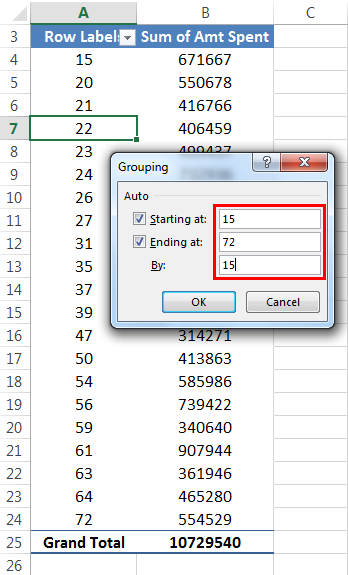
- Langkah 4: Klik “OK.” Ini akan mengelompokkan usia dan mengembalikan jumlah untuk kelompok usia.
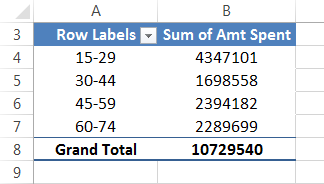
Kesimpulan: Jelas bahwa kelompok usia antara 15 hingga 29 menghabiskan lebih banyak uang untuk konsumsi alkohol, yang bukan pertanda baik.
Namun, kelompok usia 30 hingga 44 menghabiskan lebih sedikit alkohol. Jadi, mungkin mereka sudah menyadari kesalahan yang mereka buat di usia muda.
Hal-hal untuk diingat
- Kita perlu mengidentifikasi tingkat frekuensi terlebih dahulu sebelum membuat distribusi frekuensi.
- Gunakan tabel pivot untuk distribusi frekuensiDistribusi FrekuensiDistribusi frekuensi mengacu pada pengulangan variabel, yaitu berapa kali variabel muncul dalam kumpulan data. Di excel, ini adalah fungsi untuk mentabulasi atau secara grafis mewakili perulangan nilai tertentu dalam grup atau interval.Baca lebih lanjut selalu dinamis.
- Menggunakan fungsi COUNTIF, kita harus membuat level frekuensi di Excel secara manual.
Artikel yang Direkomendasikan
Artikel ini adalah panduan untuk Distribusi Frekuensi di Excel. Kami membahas pembuatan distribusi frekuensi di Excel menggunakan 1) Rumus Excel, 2) Tabel Pivot, contoh praktis, dan template Excel yang dapat diunduh. Anda dapat mempelajari lebih lanjut tentang Excel dari artikel berikut: –
- Grafik Distribusi Normal Excel (Kurva Bell)
- Distribusi Normal di Excel
- NORM.S.INV di Excel
- Angka Acak di Excel